微软 Windows 11操作系统在易用性和安全性方面有了极大的提升,除了针对云服务、智能移动设备、自然人机交互等新技术进行融合外,还对固态硬盘、生物识别、高分辨率屏幕等硬件进行了优化完善与支持。下面就来讲讲如何打开就近共享吧。
如何在 Windows 11 中启用附近共享
步骤 1:在 Windows 11 计算机上打开“设置”应用。您可以从“开始”菜单或通过按键盘上的 Windows + I 键并从出现的上下文菜单中选择“设置”来打开它。
第 2 步:现在,在“设置”窗口中,单击左侧栏中的“系统”。
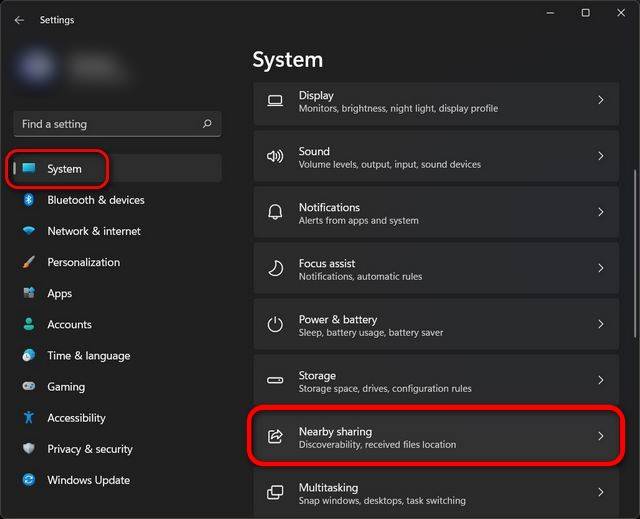
第三步:在系统设置页面,点击“附近共享”选项。
第 4 步:现在,单击附近共享部分下的“附近的所有人”选项以启用该功能。

就是这样。按照上述步骤操作后,您的计算机上的附近共享功能已启用。
请注意,要使用附近共享功能,两台 PC(您要共享的 PC 和共享的 PC)都必须具有蓝牙功能,并且必须运行 Windows 11 或 Windows 10 版本 1803 或更高版本。
以上内容就是关于小编为大家介绍的Win11系统启用附近共享的技巧,有不懂的网友可以参考一下以上内容,更多系统教程请继续关注镜像之家:https://www.win10com.com/